如何用群辉Drive组建IPAD-电脑协同办公,提高远程办公效率
-
科技滚动
正文
2020年对于小型企业无疑是困难的开始,虽然规模小但都是资金储备有限,如果节后不能尽快复工资金链断层会出现危机,尽管现在有远程办公,但是过年大家都回去了,很多资料都没拷,有人甚至只带了个ipad回家,这怎么保证工作效率。
还好自己有个群辉,所以会习惯把数据、资料拷贝一份放进去,但现在是经常帮员工找资料发给他们,自己的工作效率也很低。为什么不能让大家都连进我的群辉然后用Drive套件协同办公呢?关键是怎么让大家连进我的群辉,可自带的QC有点慢,怎么办?
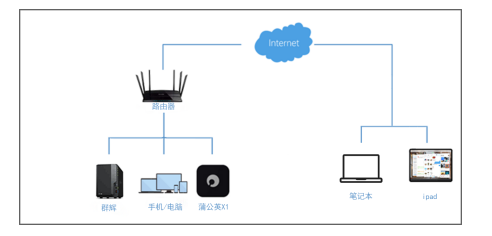
利用蒲公英智能组网快速组建异地虚拟局域网实现异地局域网内iPad、电脑、NAS的互联互通。
简单组网过程
首先,把蒲公英X1、群晖接在同一路由器下,在网页打开p.oray.com,输入蒲公英账号密码登录,点击左侧导航栏“VPN网络”——“立即创建网络”;
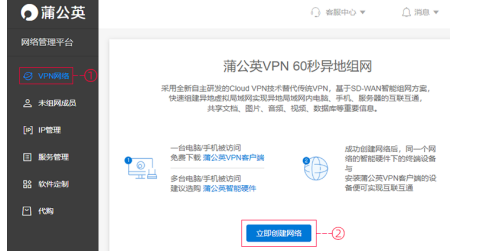
输入【网络名称】,然后在下面【添加成员】中选择硬件成员,输入X1盒子反面的SN码;然后再添加软件成员,就是组网的人数,现在蒲公英取消了人数限制,可以添加更多的人数。
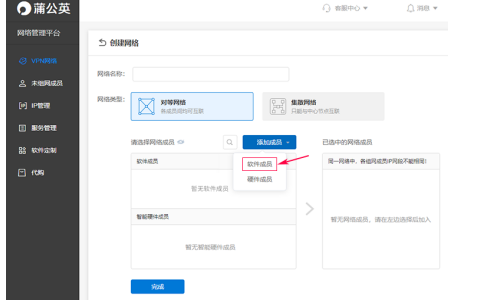
把需要组网的成员拉到右边,就可以轻松组网了。
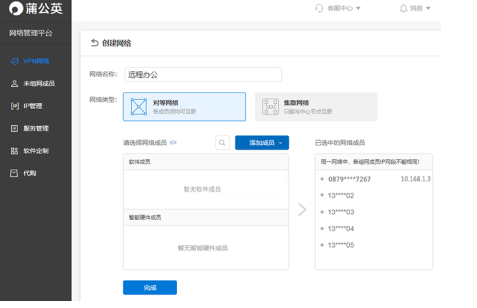
以上只是开通了X1的组网功能,而X1和群晖是在同一路由器下,为了让在同一路由器下的设备都能组网,需要开启X1的旁路功能。在管理界面下点击【旁路设置】,按照系统提示设置,完成后会在组网界面X1的【成员属性】处看到【旁路】。
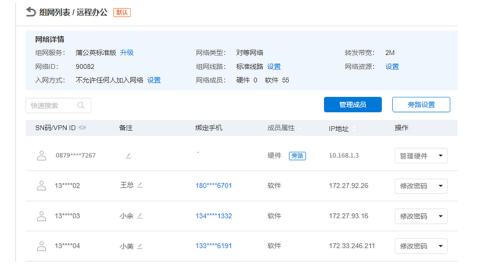
设置群晖Drive
打开Synology Assistant,下方图红色方框内ID,在iPad和异地电脑(这里的异地电脑泛指其他成员的电脑)登录Drive时需要用到。
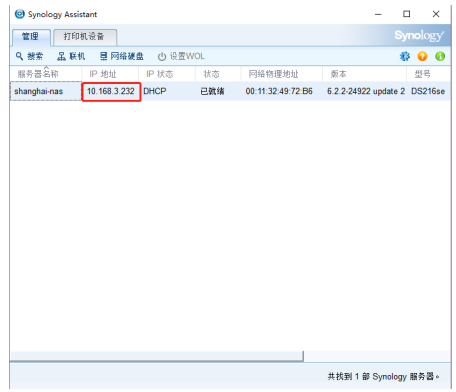
接着打开群晖,在【套件中心】搜索Drive,下载并安装。切记在连接到Synology NAS界面第一栏填上面Synology Assistant红框处的ID。安装完成后打开Drive,在左侧菜单栏找到【团队文件夹】,开启文件让团队共享(开启后就可以在iPad以及异地电脑上传、下载、浏览、修改)。

异地电脑和群晖协同办公
因为已经绑定了手机,所以组网成员可以用手机来登录蒲公英。再安装PC端的Drive。
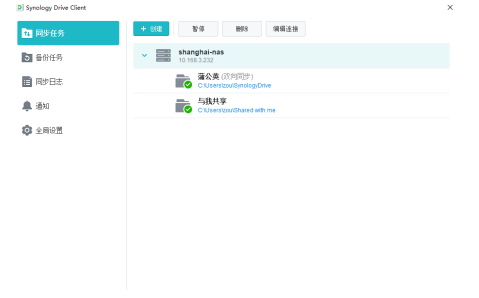
随后把刚才团队文件与异地电脑指定文件夹同步,这样异地电脑就可以上传、下载、修改群晖Drive【团队文件夹】中共享的文件。
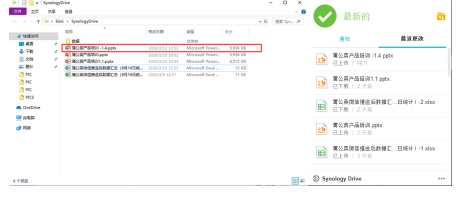
iPad、异地电脑和群晖协同办公
如果是用ipad办公,在iPad上登录蒲公英App。然后下载Drive,因为已经组网,所以登录ID和在异地电脑上是一样的。
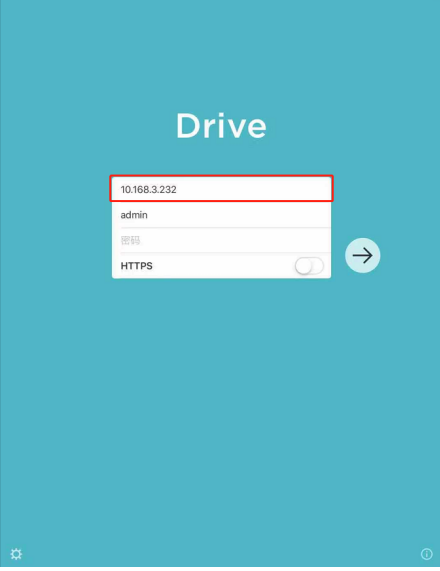
登录后在【团队文件夹】中就可以看到文件,不过在iPad Drive上是不能立即修改文件,所以要下载到对应的App,比如WPS中进行修改。
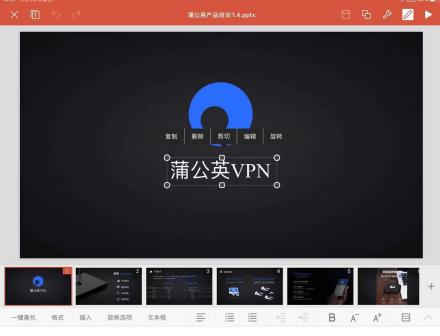
修改完保存之后再回到Drive里面,上传文件,大家就能看到你修改的内容了。
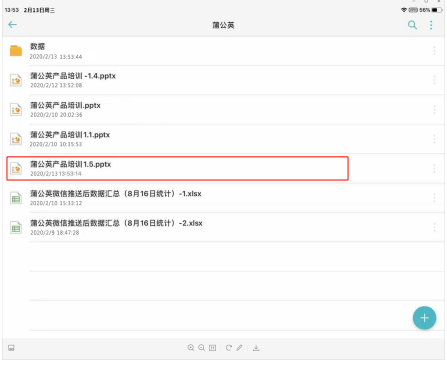
在异地电脑上的共享文件中也可以看到iPad 刚才修改上传的文件。

---------------------------------------------------------
免责声明:
1.本文援引自互联网,旨在传递更多网络信息,仅代表作者本人观点,与本网站无关。
2.本文仅供读者参考,本网站未对该内容进行证实,对其原创性、真实性、完整性、及时性不作任何保证。
评论 {{userinfo.comments}}
-
{{child.nickname}}
{{child.create_time}}{{child.content}}






{{question.question}}
提交
传闻苹果屏下识别技术取得进展 iPhone18系列或首发小号灵动岛
效率与颜值兼得,华为MatePad Air 2025款解锁年终高效生产力体验
昨夜今晨:DeepSeek V3.2发布 东方甄选新增外卖业务 罗永浩宣布召开科技春晚
是巨幕平板,更是性能电脑,华为首款鸿蒙二合一5999元起售
驱动号 更多














































